2016电脑组装教程 史上最全自己组装电脑教程(图文详解)
(福利推荐:你还在原价购买阿里云服务器?现在阿里云0.8折限时抢购活动来啦!4核8G企业云服务器仅2998元/3年,立即抢购>>>:9i0i.cn/aliyun)
看一下背线的效果,很多朋友喜欢极致的走线,就像洁癖,其实好的背部走线有两个条件,一是机箱走线设计合理,二是很多人都忽略的定制走线,一般能看到的极端的走线效果都是定制线材的结果,不但长短粗细非常整齐,就连颜色都是整齐划一的,我认为除非骨灰玩家没必要其实。

组装电脑之机箱走背线效果
装好后的机箱内部前面效果,一般已经看不到主板前面大堆的线材了,对于个人或者家用用户来说,这样内部已经够整洁了,没必要过于追求完美走背线。

相关教程:
机箱背线怎么走 装机必看的走背线与理线教程
小白必看!DIY装机机箱走背线注意事项
最后就是将电源线插入电脑机箱供电,然后把插入另外一端接入交流电插座。接下来,准备开机测试了,如下图!

连接外部交流电源
如果接上电源,按下机箱上的开机键,机箱中的电源指示灯亮,并且CPU风扇正常旋转的吧,基本硬件安装没有问题,接下来就可以连接显示器,之后开始装系统了。

组装电脑完成连接显示器
如果电脑主机点不亮,需要断开外部电源,然后去检查下内部硬件和线路是否都安装好,直到能点亮为止。
duang!屏幕亮了,熟悉的电脑开机界面出来了。到这里电脑组装就完成了,接下来就是安装系统的事情了。
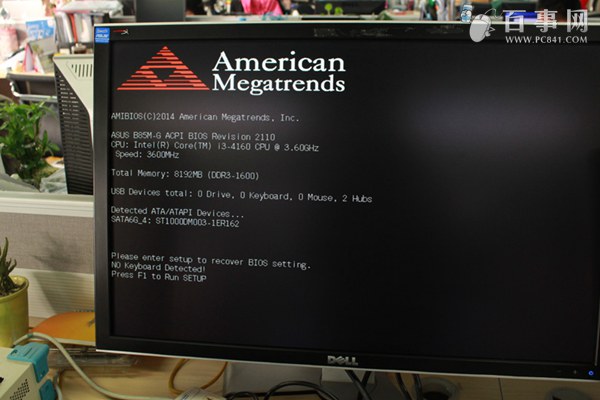
Windws系统安装这里就不详细介绍了,目前流行使用U盘安装系统,最后就可以安装Windows系统。

安装系统界面
详细装系统教程:
U盘怎么安装Win8.1 图文详解U盘安装Win8.1教程
一切都好了之后,关机。然后记得把机箱侧面挡板的螺丝都检查一下,别漏掉, T t 的箱子很不错,挡板螺丝都是免工具的徒手拆,是不是我的记忆还停留在用螺丝刀拧的时代?现在已经能看出装好的电脑的整体效果了,侧面是透明的,可以非常方便的看到机箱内部!

安装机箱侧面挡板

电脑组装后的主机效果
以上就是2016史上最全自己组装电脑全过程,步骤写的比较全面,并且都是以通俗易懂的方式教大家如何装机,希望对广大DIY爱好者朋友有所帮助。如果大家需要将CPU应该更换为i5或者E3,装机方法也是一样的。
相关文章
 这篇文章主要介绍了intel酷睿i9-13900K/KF配什么主板最佳的相关资料,需要的朋友可以参考下,希望对大家有所帮助2023-05-04
这篇文章主要介绍了intel酷睿i9-13900K/KF配什么主板最佳的相关资料,需要的朋友可以参考下,希望对大家有所帮助2023-05-04 这篇文章主要介绍了酷睿i5-12500H能带动rtx3060的相关资料,需要的朋友可以参考下,希望对大家有所帮助2023-04-28
这篇文章主要介绍了酷睿i5-12500H能带动rtx3060的相关资料,需要的朋友可以参考下,希望对大家有所帮助2023-04-28
i5-12500H配什么显卡比较好 i5-12500H处理器搭配显卡推荐
这篇文章主要介绍了i5-12500H配什么显卡比较好 i5-12500H处理器搭配显卡推荐的相关资料,需要的朋友可以参考下,希望对大家有所帮助2023-04-28
RTX3070TI配什么显示器好 RTX3070TI搭配显示器推荐
这篇文章主要介绍了RTX3070TI配什么显示器好 RTX3070TI搭配显示器推荐的相关资料,需要的朋友可以参考下,希望对大家有所帮助2023-04-11
12400f怎样搭配性价比最高 12400f搭配主板显卡推荐
这篇文章主要介绍了12400f怎样搭配性价比最高 12400f搭配主板显卡推荐的相关资料,需要的朋友可以参考下,希望对大家有所帮助2023-02-24 2023年初怎么选购适合自己的高性价比游戏台式机?本文我们就来推荐电竞台式机的选购要点,文章的内容包括:依照需求选择适合规格、确认显卡等级、CPU和核心数会影响运算效2023-02-15
2023年初怎么选购适合自己的高性价比游戏台式机?本文我们就来推荐电竞台式机的选购要点,文章的内容包括:依照需求选择适合规格、确认显卡等级、CPU和核心数会影响运算效2023-02-15 2023十大高性价比台式机排行榜详解!进入2023年初,很多小伙伴想把之前的老机器置换下,所以今天程序员之家小编给大家带来了最新的2023高性价比台式机的配置表,希望大家喜欢2023-02-10
2023十大高性价比台式机排行榜详解!进入2023年初,很多小伙伴想把之前的老机器置换下,所以今天程序员之家小编给大家带来了最新的2023高性价比台式机的配置表,希望大家喜欢2023-02-10
英特尔i9-13900k配什么主板好 i9-13900k组装电脑搭配教程
这篇文章主要介绍了英特尔i9-13900k配什么主板好 i9-13900k组装电脑搭配教程的相关资料,需要的朋友可以参考下,希望对大家有所帮助2022-12-12
3060ti显卡配650w够不够 3060ti显卡电脑电源要求介绍
这篇文章主要介绍了3060ti显卡配650w够不够 3060ti显卡电脑电源要求介绍的相关资料,需要的朋友可以参考下,希望对大家有所帮助2022-12-02
rtx3060显卡配什么CPU和主板好 rtx3060显卡搭配CPU和主板推荐
这篇文章主要介绍了rtx3060显卡配什么CPU和主板好 rtx3060显卡搭配CPU和主板推荐的相关资料,需要的朋友可以参考下,希望对大家有所帮助2022-11-24







最新评论